JMeter学习之路[3.创建Http请求]
创建一个Http请求的步骤一般包括:
1.创建一个线程组,如下图,
“名称”:线程组的名字,“线程数”:模拟多少个用户,即用户数,“Ramp-up":在多少秒内启动所模拟的用户数,”循环次数":请求循环次数
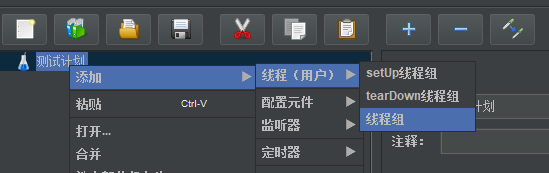
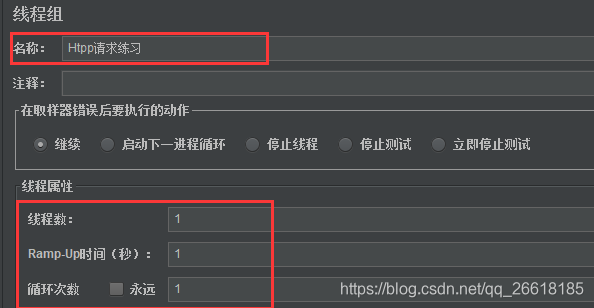
2.创建一个“简单控制器",没有实际作用,类似于文件夹
右击“线程组”----》添加-----》逻辑控制器------》找到 “简单控制器”,并将其名称改为“天气集合”
3.创建“HTTP请求默认值",一般同一个域名下有多个请求就会添加该项。
请求示例为该地址中的Get,Post请求,接口描述
添加HTTP请求默认值
右击“简单控制器,








 最低0.47元/天 解锁文章
最低0.47元/天 解锁文章














 313
313











 被折叠的 条评论
为什么被折叠?
被折叠的 条评论
为什么被折叠?








